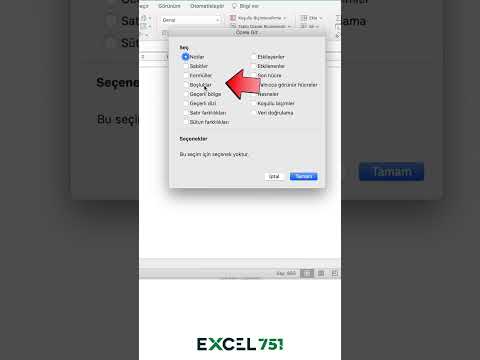Bu wikiHow, iPhone və ya iPad istifadə edərək Slack -də İş Sahələri siyahınıza yeni bir iş sahəsi əlavə etməyi öyrədir.
Addımlar

Addım 1. iPhone və ya iPad -də Slack açın
Slack proqramı, ana ekranınızdakı rəngli kvadrat işarədə "S" hərfinə bənzəyir.
Avtomatik olaraq daxil olmamısınızsa, vurun Daxil ol altındakı düyməni basın və mesaj göndərmək istədiyiniz iş sahəsinə daxil olun.

Addım 2. Sol üstdəki # işarəsinə vurun
Bu düymə ekranınızın sol tərəfində naviqasiya menyunuzu açacaq.

Addım 3. Naviqasiya menyunuzda sağa sürüşdürün
Menyu panelində bütün iş sahələrinizin siyahısı açılacaqdır.
Menyu Birbaşa Mesajlara açılırsa, İş Sahələri səhifəsinə keçmək üçün iki dəfə sağa sürüşdürün

Addım 4. İş sahələri əlavə et düyməsinə vurun
Bu seçim İş sahələri siyahınızın altındadır. Cari hesabınıza bir iş sahəsi əlavə etməyə imkan verəcəkdir.

Addım 5. Əl ilə daxil olun vurun
Bu seçim ekranın altındakı bir düymənin yanında verilmişdir. Bir iş sahəsinin URL -ni əl ilə yazmağa imkan verəcəkdir.
Alternativ olaraq seçə bilərsiniz Başqa bir e -poçt ünvanını təsdiq edin burada Bu seçim, bütün iş sahələrinizi başqa bir Slack hesabından idxal etməyə imkan verəcəkdir.

Addım 6. İş sahənizin URL ünvanını daxil edin
İş sahənizin URL'sini bura yazmaq və ya panoya yapışdırmaq üçün klaviaturadan istifadə edə bilərsiniz.

Addım 7. Sonrakı düyməsinə vurun
Ekranınızın sağ üst küncündə mavi hərflərlə yazılmışdır.

Addım 8. İstifadə etmək istədiyiniz e -poçt ünvanını daxil edin
E -poçt ünvanınızı e -poçt sahəsinə yazın və ya panoya yapışdırın.

Addım 9. Mavi Sonrakı düyməsinə vurun
Ekranınızın sağ üst küncündədir.

Addım 10. Şifrə yazın düyməsinə vurun
Bu seçim, hesab şifrənizlə seçilmiş iş sahəsinə daxil olmağa imkan verəcəkdir.
Alternativ olaraq seçə bilərsiniz Sehrli link göndər burada Bu seçimi seçsəniz, giriş linki olan bir e -poçt alacaqsınız və bu iş sahəsinə daxil olmaq üçün parol daxil etməyiniz lazım olmayacaq.

Addım 11. Parol sahəsinə parolunuzu daxil edin
Seçilmiş iş sahəsinə daxil olmaq üçün hesabınızla əlaqəli şifrəni daxil edin.

Addım 12. Mavi Sonrakı düyməsinə vurun
Ekranınızın sağ üst küncündədir. Bu sizi seçilmiş iş sahəsinə daxil edəcək və menyu panelinizdəki İş sahələri siyahısına əlavə edəcək.